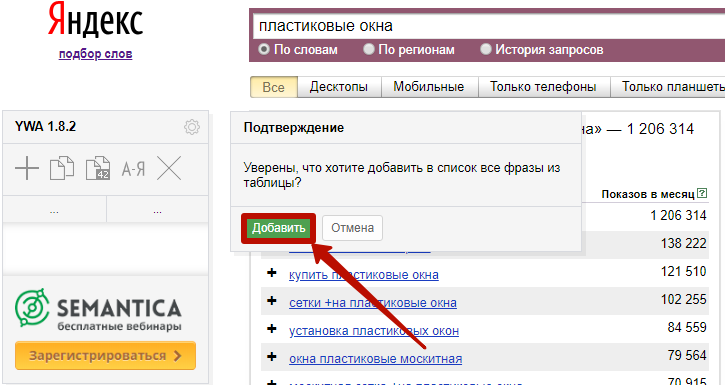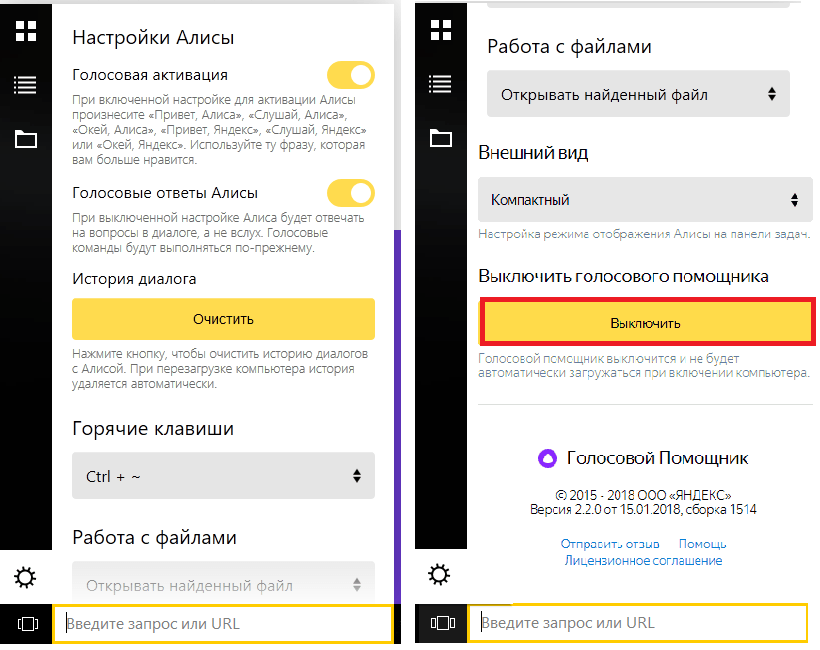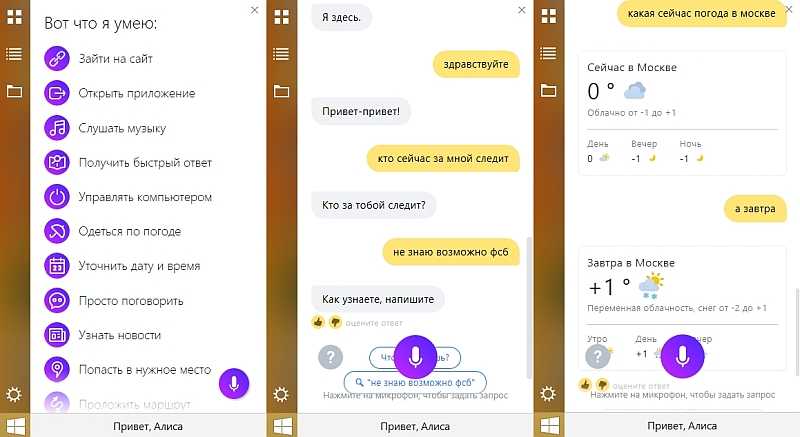полный обзор приложения. Как установить Алису на телефон Андроид?
Содержание
- Возможности Яндекс Алисы
- Яндекс с Алисой — преимущества:
- Что умеет умный ассистент Яндекса Алиса
- Как установить голосовой помощник «Алиса»
- Первый способ: прямая загрузка Yandex.Alisa на Андроид
- Второй способ: загрузка. apk файла Алиса
- Третий способ: загрузка ассистента через компьютер
- Четвертый способ: загрузка на планшет через компьютер
- Как настроить Алису на устройстве Android
- Добавить виджет Алисы на главный экран
- Как запустить голосовой помощник Алиса
- Приложения со встроенной «Алисой»
- Заключение
Возможности Яндекс Алисы
- Проложить маршрут на карте и найти такси для него
- Вызвать такси — просто скажите Алиса вызови такси
- Заказать пиццу прямо из приложения
- Распознавать предметы на фото, название картины и ее автора
- Запускать музыку по запросу и сразу же ее слушать
- Поделиться информацией о погоде на день, неделю или 10 дней
- подсказать, какие супермаркеты находятся поблизости и даже сказать, какие скидки сейчас в супермаркетах
- Запускать различные сторонние приложения
- Поставить будильник или напоминание.

Это не весь список ее возможностей, она постоянно учится новым навыкам и совершенствует сама себя.
Яндекс с Алисой — преимущества:
- приложение ориентировано на русскоязычных пользователей, хорошо понимает разговорные фразы на русском;
- синхронизация с другими приложениями от Яндекса;
- при блокировании экрана или отсутствии доступа в интернет голосовой помощник не работает.
В браузере по желанию пользователя активируется функционал «Умный дом» для управления другими смарт — устройствами. Реализована система через режим Яндекс.Станция, управляемым голосом при помощи Алисы. Устройства подключаются к функциональной системе в меню настроек браузера «Устройства». Браузер наделен и другим полезным функционалом. Определитель номеров АОН — функция включается в настройках, доступна на Андроид 6 и выше. Встроенный сервис Яндекс.Район. Пользователи посредством сервиса знакомятся с местными новостями и объявлениями и через чат могут заводить знакомства и общаться с жителями района.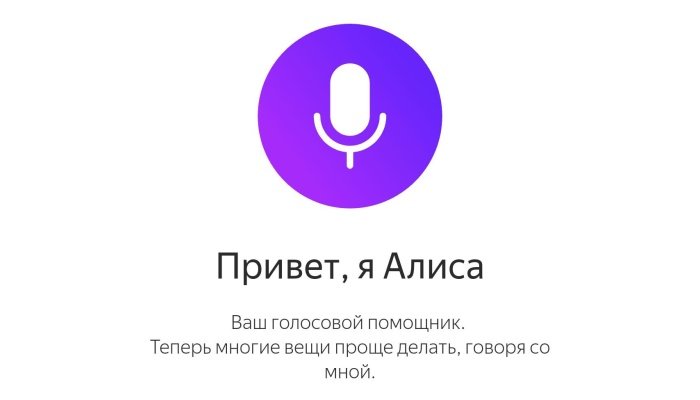
В Яндекс — с Алисой аккумулирована вся важная в повседневной жизни информация: сведения о погоде с точностью до местности проживания, курсы валют, загруженность дорог, главные новости в стране и мире. Предусмотрен в приложении сервис Яндекс.Эфир, посредством которого к бесплатному просмотру доступны трансляции спортивных соревнований, телепередачи онлайн и записи, коллекция художественного и документального кино. Приложение поможет ориентироваться в незнакомом городе или районе: подскажет где рядом найти банкомат, аптеку, кафе, нужный магазин или объект культурного, спортивного назначения. Много интересного материала согласно вкусам пользователя приложение предлагает в ленте рекомендаций «Дзен».
Что умеет умный ассистент Яндекса Алиса
Тех, кто знакомится с Алисой впервые, приятно удивят ее возможности и простота управления. Голосовой ассистент Яндекса умеет выполнять простые и сложные операции, такие как:
- поиск информации в Интернете: факты из жизни знаменитостей, из области науки, истории, спорта, политики;
- ответ на несложные вопросы;
- управление программами и приложениями;
- открытие требуемого веб-сайта;
- обзор погоды, новостей, времени, курса валют;
- установка таймера и будильника;
- вызов такси;
- математические действия: сложение и вычитание, умножение, факториал;
- игры и беседы на заданную тему;
- рассказ о ситуациях на дорогах;
- вызов на определенный номер;
- включение музыки: по автору, тексту, жанру или настроению.

Чтобы узнать функции ассистента Яндекса достаточно задать вопрос «Алиса, что ты умеешь?». Помощник не только выполняет полезные команды, существенно облегчающие работу с девайсом, но также является собеседником или партнером по игре.
Как установить голосовой помощник «Алиса»
Если вам нужен только голосовой помощник, то мы рекомендуем установить на телефон приложение «Яндекс — с Алисой». Инструкция:
Шаг 1. Откройте Play Маркет и при помощи поиска найдите приложение «Яндекс — с Алисой». Нажмите «Установить», чтобы начать загрузку.
Шаг 2. Нажмите «Открыть», чтобы запустить приложение и выполнить его первоначальную настройку.
Шаг 3. Пролистайте промо-страницу и ознакомьтесь с возможностями приложения и выберите «Начать работу».
Шаг 4. Нажмите «Разрешить», чтобы выдать приложению доступ к местоположению, микрофону. Так вы будете получать более точные рекомендации (а также информацию по дорожным пробкам, погоду) и сможете пользоваться голосовым помощником.
Так вы будете получать более точные рекомендации (а также информацию по дорожным пробкам, погоду) и сможете пользоваться голосовым помощником.
Шаг 5. На главной странице нажмите на синий значок с белым треугольником (в нижнем правом углу), чтобы запустить «Алису».
Шаг 6. Появится список возможностей голосового помощника. Задайте любой вопрос голосом или напишите его текстом, чтобы начать работу с «Алисой». Например, чтобы поставить песню скажите «Алиса, включи музыку».
Шаг 7. Нажмите на синюю надпись «Все навыки», чтобы ознакомиться с полным списком возможностей помощника.
На этом процесс настройки «Алисы» заканчивается. При помощи данной инструкции вы можете загрузить и другие приложения со встроенным ассистентом. После этого вы сможете пользоваться голосовым помощником на своем телефоне. Для этого достаточно запустить «Алису» через ярлык на главном экране.
Наш канал в Яндекс.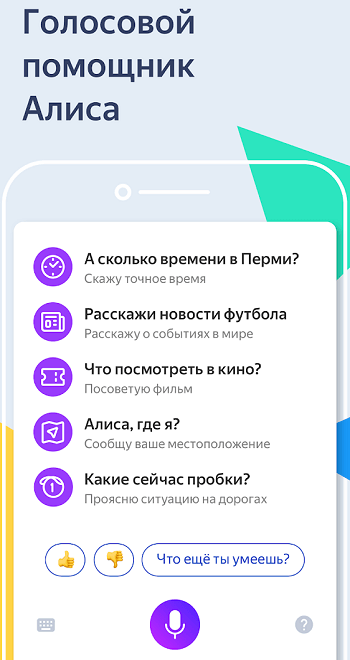 Дзен
Дзен
Первый способ: прямая загрузка Yandex.Alisa на Андроид
Удобнее делать установку бота непосредственно через телефон. Чтобы это выполнить, необходимо действовать по инструкции.
- Открываем google Play, в поиске вбиваем Яндекс с Алисой.
- Переходим к найденному ассистенту и нажимаем кнопку «Установить». Дожидаемся загрузки на смартфон.
- Далее открываем скачанный Яндекс, и нажимаем кнопку «Начать работу».
Теперь можно пользоваться роботом и давать ему команды не только для поиска, но и для обычного времяпровождения.
На заметку! Не забудьте дать разрешение программе на использование личных данных устройства, а также аудиозаписей. В противном случае, голосовой ассистент не сможет выполнять команды.
Второй способ: загрузка. apk файла Алиса
Установить Алису на телефон с Андроидом можно посредством загрузки приложения в формате APK. Это делают в том случае, если доступ в Google Play ограничен. Это делается по алгоритму ниже.
Это делается по алгоритму ниже.
- Открываем браузер, который есть в телефоне.
Как обновить Яндекс с Алисой до последней версии
- В поисковой строке вбиваем название голосового помощника, а затем нажимаем на кнопку «Поиск».
- В результатах поиска находим подходящий вариант и загружаем установщик на телефон. Рекомендуется использовать самую последнюю версию.
- В появившемся окне сохранения нажимаем кнопку «ОК» и ожидаем окончания загрузки установщика.
- Открываем папку «Загрузки» в хранилище смартфона, затем нажимаем на кнопку «Открыть».
Теперь можно пользоваться полноценно установленным приложением с голосовым ассистентом Алиса. Яндекс, установить который удалось через сервис распространения софта.
На заметку! При скачивании непосредственно через поисковую систему пользователь должен убедиться, что ресурс безопасен и не нанесет вред телефону.
Третий способ: загрузка ассистента через компьютер
Обязательным условием для использования данного метода считается наличие аккаунта и доступа к нему в системе Yandex. Если такой есть, действуем далее.
- Открываем браузер на компьютере и находим приложение Алиса — голосовой помощник. На первой странице выдачи видим блок, в котором предлагается программа. Нажимаем на ссылку «Версия Android».
DownloadHelper для Яндекс Браузера — скачать расширение бесплатно
- В окне «Яндекс.Приложения» вводим номер телефона, куда необходимо загрузить робота и нажимаем на кнопку «Получить». На смартфон приходит ссылка для скачивания.
Четвертый способ: загрузка на планшет через компьютер
Многие планшеты Андроид не позволяют устанавливать инструменты из интернет-магазинов без скачивания дополнительных программ. Проблема возникает еще и в том случае, если на нем не установлена SIM-карта с мобильным номером. В этом случае пригодится аккаунт Google.
- Авторизуемся в системе и в поиске находим робота Алису. Переходим по ссылке в Google Play и нажимаем на кнопку «Установить».
- Далее система предложит загрузить приложение для подходящей версии.
Пользователю остается только перейти по ссылке, которая пересылается с компьютера на планшет. Обратите внимание, что если робот уже загружен на каком-то из гаджетов, то со скачиванием могут возникнуть проблемы.
Как настроить Алису на устройстве Android
Настройки голосового помощника Алисы располагаются непосредственно в веб-обозревателе и диалоговом окне. Чтобы активировать требуемые опции предстоит выполнить несколько шагов:
- Перед тем, как настроить Алису на Андроиде необходимо открыть Яндекс Браузер или кликнуть на виджет с изображением микрофона на экране смартфона.
- Нажать на иконку с изображением 3-х горизонтальных полосок в левом верхнем углу экрана.
- Выбрать «Настройки» и в открывшемся окне установить тумблеры интересующих опций в нужное положение.

- Перейти на страницу «Голосовая активация». По умолчанию функция активирована. Если нет необходимости в использовании Алисы, требуется передвинуть тумблер в положение «выключено», и она перестанет реагировать на вопросы «Слушай, Алиса», «Слушай, Яндекс».
- Опция «Офлайн-поиск» пригодится при отсутствии Интернета. Результаты поиска по часто задаваемым вопросам загружаются в память и используются при перебоях в сети. Важно знать, что информационная база функции потребует немало места в памяти гаджета.
- Открыть диалоговое окно Алисы и кликнуть на знак настроек — 3 точки.
- В открывшемся окошке выбрать нужную опцию:
- «Что умеет Алиса» – пользователь узнает функциональные возможности помощника;
- «Очистить историю» – удаляет переписку ранних периодов;
- «Обратная связь» – разрешает задать вопрос разработчику или получить консультацию технической поддержки.
Добавить виджет Алисы на главный экран
- Освобождаем место под одну иконку на главном экране – перетаскиваем одно из приложений на другой “рабочий стол”.

- Нажимаем в пустом месте и держим палец до тех пор, пока не включится режим настроек экрана.
- На некоторых версиях Android достаточно нажать кнопку “Приложения” чтобы перейти в настройку виджетов.
- Нажимаем “Виджеты” или “Приложения и виджеты”.
- Листаем страницы с Виджетами пока не увидим виджеты от приложения Яндекс.
- Нажимаем “Яндекс” и находим сиреневый ярлык размером 1×1, зажимаем ее пальцем.
- Вы перенесетесь на основной экран, где сможете отпустить значок в свободном месте.
Готово! Теперь вы можете активировать Алису одним нажатием значка микрофона «Слушай, Яндекс».
Как запустить голосовой помощник Алиса
Поговорить с Алисой можно нажав на фиолетовый значок или произнести одну из фраз:
- Привет Алиса
- Здравствуй Алиса
- Алиса давай поболтаем / поговорим
- Слушай Алиса
Дождавшись звука активации, можно задать вопрос или команду.
Чаще всего пользователи просят Алису
- Давай поиграем
- Алиса помоги
- Спой песенку
- Загадай загадку
- Погоду на завтра
- Включить Ютуб
- Расскажи сказку
- Включи мультики
- Расскажи анекдот
- Найти песню
Если Вы хотите просто пообщаться, можно сказать: Привет Алиса давай поболтаем или спросить что у нее нового или узнать как у нее дела.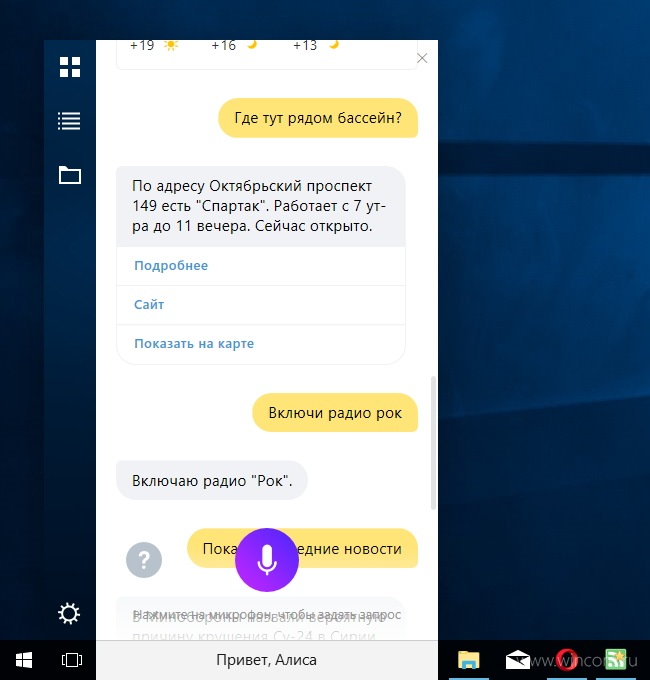 Она поддержит диалог, пошутит или расскажет анекдот. При простом общении она не всегда сможет выполнять режим поиска. Поэтому можно выйти и начать функцию поиска заново или дать команду словом Хватит .
Она поддержит диалог, пошутит или расскажет анекдот. При простом общении она не всегда сможет выполнять режим поиска. Поэтому можно выйти и начать функцию поиска заново или дать команду словом Хватит .
Приложения со встроенной «Алисой»
Голосовой помощник «Алиса» работает только с родными приложениями от Яндекс. Поэтому проще всего загрузить ассистента уже вместе с браузером или другими сервисами (погода, почта, новости и т.д.). Отдельно он работать не будет.
Заключение
Алиса — это функциональный голосовой помощник от Яндекс, предназначенный для более комфортного использования телефона, а также быстрого решения множества задач, включая поиск информации и ответов на вопросы, открытие приложений и сайтов, построение маршрутов и т.д. Чтобы ею воспользоваться, нужно установить на телефон или планшет Яндекс.Браузер, Яндекс или Яндекс.Лончер. Сервис работает после загрузки и инсталляции приложения, но для стабильной и более удобной работы нужно знать, как настроить Алису на Андроиде в фоновом режиме.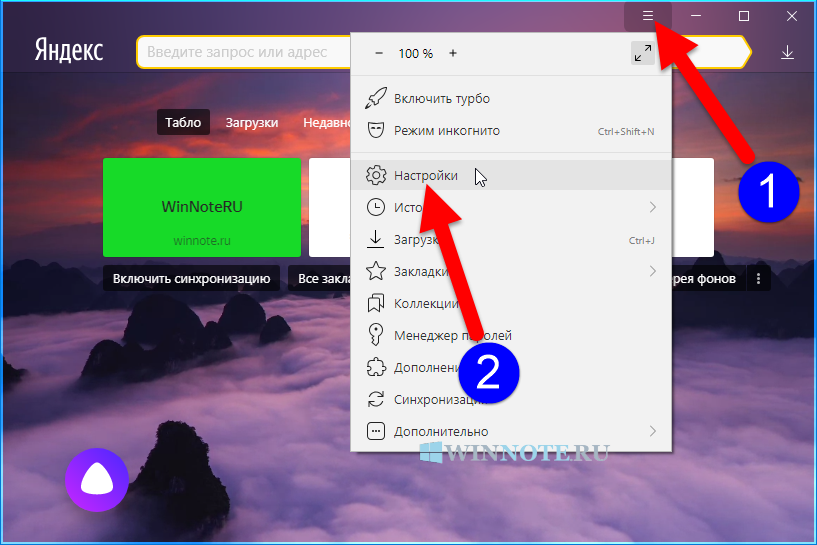
Источники
- https://androidflash.ru/browser/yandex-alice.html
- https://programmi-dlya-android.ru/internet/brauzery/yandeks-s-alisoy.html
- https://rAndroid.ru/apps/yandeks-alisa-na-android-kak-ustanovit-nastroit-aktivirovat-golosom
- https://SetPhone.ru/rukovodstva/kak-ustanovit-golosovoj-pomoshhnik-alisa-na-telefon/
- https://yandexalica.ru/ustanovit-yandex-alice-na-android
- https://voiceapp.ru/articles/yandex-alice-android
- https://appsetter.ru/alisa-na-android-polnyy-obzor-prilozheniya.html
Как сделать яндекс основным помощником на андроид самсунг
Как поставить Алису вместо Гугл Ассистента
Голосовой помощник Алиса появилась не так давно, и поэтому пока что она предустановлена только на смартфоне от Яндекс и в скором времени будет встроена в Huawei. Поэтому к ак поставить Алису вместо Гугл Ассистента — один из часто задаваемых вопросов, касающихся настройки таких телефонов. По прочтении статьи вы убедитесь, что это совсем несложно.
Поэтому к ак поставить Алису вместо Гугл Ассистента — один из часто задаваемых вопросов, касающихся настройки таких телефонов. По прочтении статьи вы убедитесь, что это совсем несложно.
О сервисе
Прежде чем перейти к инструкции, как поменять Гугл Ассистент на Алису, пройдемся по общей информации. Смартфоны от Яндекса оснащены сразу двумя предустановленными голосовыми помощниками:
- Гугл Ассистент от Google . Назначен основным по умолчанию. Активируется нажатием на кнопку “Домой”.
- Алиса от Яндекс . По умолчанию отключен.
Оба инструмента схожи по функционалу и “понятливы” примерно одинаково, но каждый оперирует инструментами сервиса, к которому принадлежит сам. Пользователь после покупки Яндекс.Телефона может оставить все как есть или установить Алису вместо Гугл Ассистента.
Обратите внимание: если вы сомневаетесь, вносить изменения или нет, потестите оба голосовых помощника — сначала попробуйте тот, что установлен по умолчанию, а потом посмотрите второй.
При необходимости вы всегда можете вернуть все как было.
Инструкция, как поставить другого голосового помощника
Как сделать Алису голосовым поиском по умолчанию:
- Зайдите в раздел настроек телефона.
- В меню выберите пункт “Приложения и уведомления” .
- Выберите “Приложения по умолчанию” , а затем “Помощник и голосовой ввод ”.
- Здесь нужно нажать на “Помощник” и заменить Гугл Ассистент на Алису, соответствующим образом поставив отметки.
- Система запросит подтверждение операции. Выполните требуемое.
На этом все. Изменения вступили в силу.
Дополнительно
Как видите, сменить Гугл ассистент на Алису совсем не трудно. Теперь немного о работе с подключенным сервисом. Активируется он не кнопкой “Домой”, как Ассистент, а прикосновением к иконке /изображение иконки/ — она находится в нижнем левом углу рабочего стола телефона.
Есть еще два способа запустить помощник, который мы поставили:
- Голосом, сказав кодовую фразу «Слушай, Алиса!».

- Прикосновением к иконке /изображение иконки/ в строке поиска Яндекса.*
*Если она установлена.
Как добавить иконку в строку поиска: долгим прикосновением к любой (пустой) точке экрана вызовите окно меню → выберите “Алиса и поиск” → нажмите на “Поисковый виджет”, затем на “Яндекс” → поставьте отметки на “Показывать поисковый виджет” и “Иконка помощницы в поиске”.
Яндекс Алиса на Android: как установить, настроить, активировать голосом
Голосовой помощник Алиса от компании Яндекс отличается широким функционалом, основная задача которого освободить пользователя от рутинных действий и сэкономить его время. Перед тем, как установить Алису на Андроид, рекомендуется познакомиться с ее основными функциями и алгоритмом установки.
Что умеет умный ассистент Яндекса Алиса
Тех, кто знакомится с Алисой впервые, приятно удивят ее возможности и простота управления. Голосовой ассистент Яндекса умеет выполнять простые и сложные операции, такие как:
- поиск информации в Интернете: факты из жизни знаменитостей, из области науки, истории, спорта, политики;
- ответ на несложные вопросы;
- управление программами и приложениями;
- открытие требуемого веб-сайта;
- обзор погоды, новостей, времени, курса валют;
- установка таймера и будильника;
- вызов такси;
- математические действия: сложение и вычитание, умножение, факториал;
- игры и беседы на заданную тему;
- рассказ о ситуациях на дорогах;
- вызов на определенный номер;
- включение музыки: по автору, тексту, жанру или настроению.

Чтобы узнать функции ассистента Яндекса достаточно задать вопрос «Алиса, что ты умеешь?». Помощник не только выполняет полезные команды, существенно облегчающие работу с девайсом, но также является собеседником или партнером по игре.
Как скачать и установить Алису на Андроид
Пользователи часто задают вопрос – как скачать Алису на телефон Андроид бесплатно? Алиса не имеет отдельного приложения и устанавливается с Яндекс Браузером, который бесплатно скачивается в Плэй Маркете. Для этого нужно:
- Открыть Play Market на девайсе под управлением Андроид.
- В строке поиска задать «Яндекс Браузер».
- Открыть страницу приложения и выбрать опцию «Установить» или скачать Яндекс Браузер здесь.
Если Яндекс Браузер установлен на девайсе ранее, можно сразу перейти к установке Алисы. Для этого:
- В строке поиска Плэй Маркета задать «Алиса Яндекс».
- Перейти на страницу программы и нажать на «Установить».
Как настроить Алису на устройстве Android
Настройки голосового помощника Алисы располагаются непосредственно в веб-обозревателе и диалоговом окне. Чтобы активировать требуемые опции предстоит выполнить несколько шагов:
Чтобы активировать требуемые опции предстоит выполнить несколько шагов:
- Перед тем, как настроить Алису на Андроиде необходимо открыть Яндекс Браузер или кликнуть на виджет с изображением микрофона на экране смартфона.
- Нажать на иконку с изображением 3-х горизонтальных полосок в левом верхнем углу экрана.
- Выбрать «Настройки» и в открывшемся окне установить тумблеры интересующих опций в нужное положение.
- Перейти на страницу «Голосовая активация». По умолчанию функция активирована. Если нет необходимости в использовании Алисы, требуется передвинуть тумблер в положение «выключено», и она перестанет реагировать на вопросы «Слушай, Алиса», «Слушай, Яндекс».
- Опция «Офлайн-поиск» пригодится при отсутствии Интернета. Результаты поиска по часто задаваемым вопросам загружаются в память и используются при перебоях в сети. Важно знать, что информационная база функции потребует немало места в памяти гаджета.
- Открыть диалоговое окно Алисы и кликнуть на знак настроек — 3 точки.

- В открывшемся окошке выбрать нужную опцию:
- «Что умеет Алиса» – пользователь узнает функциональные возможности помощника;
- «Очистить историю» – удаляет переписку ранних периодов;
- «Обратная связь» – разрешает задать вопрос разработчику или получить консультацию технической поддержки.
Как активировать Алису Яндекс голосом
Установка и настройка Алисы на гаджет завершены. Остается узнать, как активировать Алису голосом на Андроиде. Самый простой способ — использовать виджет, включенный в приложение Яндекс. Нажав на значок микрофона, можно задать вопрос, начинающийся со слов «Слушай, Алиса», «Слушай, Яндекс».
Запускать Алису голосом на заблокированном экране, не заходя в Яндекс не получится. Компания Гугл имеет приоритетное право на установку своего Голосового Ассистента на устройствах Андроид, и любой другой помощник не будет полноценно работать рядом с таким соседом.
Однако существует вариант, разрешающий запускать голосом Алису даже на заблокированном экране смартфона.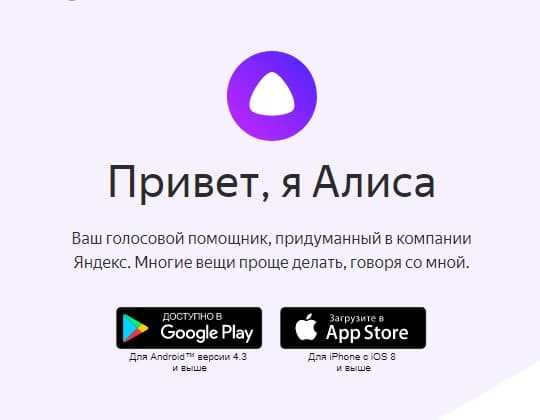 Сделать это можно через Google Assistant и функцию Voice Match, доступную на Android 5 и выше. Для этого нужно:
Сделать это можно через Google Assistant и функцию Voice Match, доступную на Android 5 и выше. Для этого нужно:
- Установить Гугл Ассистент и активировать функцию Voice Match.
- Заблокировать экран гаджета. Сказать «Окей, Гугл». Google Ассистент перейдет в состояние ожидания команды голосом.
- Попросить «Открой Яндекс». Откроется веб-обозреватель Яндекс со встроенной Алисой.
- Сказать «Слушай, Алиса», и голосовой ассистент активируется.
- Можно начинать диалог, например, спросить про новинки технологий.
Стоит отметить, что Войс Матч не работает на некоторых гаджетах на платформе Андроид, например, на смартфонах Xiaomi.
Как сделать Алису стандартным голосовым ассистентом на Android
Несмотря на то, что Google Assistant давно умеет разговаривать на русском, Алиса от Яндекса наверняка является любимой голосовой помощницей русскоговорящих пользователей. Вот только ассистент от «корпорации добра» всё-таки лучше интегрирован в Android, чем Алиса.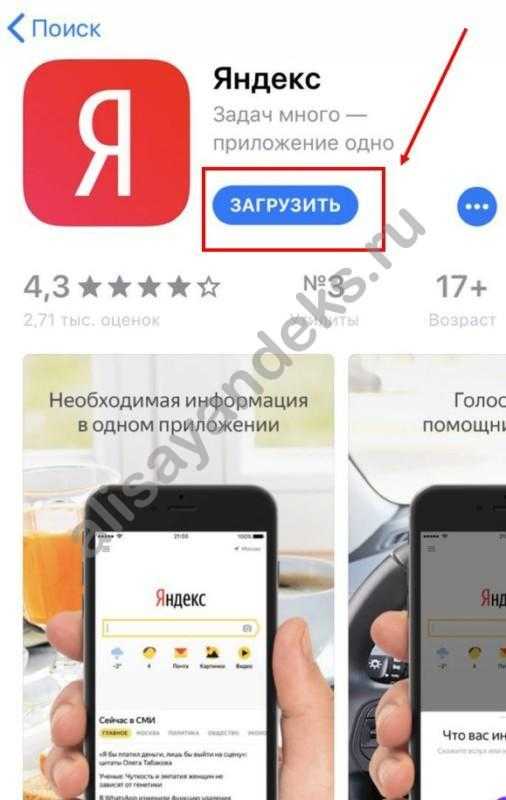 К счастью (или к сожалению для Google), в «Настройках» есть возможность смены голосового ассистента, а в последних версиях «Яндекса» появилась её поддержка со стороны приложения.
К счастью (или к сожалению для Google), в «Настройках» есть возможность смены голосового ассистента, а в последних версиях «Яндекса» появилась её поддержка со стороны приложения.
Меняем Google Assistant на Алису
Для начала убедитесь, что у вас установлена последняя версия приложения Яндекс, а именно — 9.40 или новее.
Чтобы сменить голосового ассистента, зайдите в «Настройки» операционной системы, в пункт «Приложения и уведомления».
Пролистываем вниз, нажимаем «Дополнительно» и заходим в «Приложения по умолчанию».
Заходим в «Ассистент и голосовой ввод» → «Ассистент». Здесь выбираем «Яндекс» и соглашаемся.
И что же это даст?
При зажатии кнопки Home или двойном нажатии кнопки питания теперь будет запускаться Алиса, а не голосовой помощник Google.
Нажмите, чтобы воспроизвести
Но при этом активация с экрана блокировки на чистом Android (с версии 6.0 до 9.0) исчезнет. Вместо значка микрофона будет приложение «Телефон». Для некоторых это может быть вообще плюсом.
Для некоторых это может быть вообще плюсом.
Вызов Алисы через беспроводные наушники
Голосовой ассистент при активации с беспроводных наушников выбирается отдельно, через старый интерфейс выбора приложения по умолчанию.
Включите телефон, подключите наушники и выполните жест, активирующий ассистента (он отличается у разных моделей наушников). На экране появятся возможные варианты, выберите «Яндекс» и нажмите «Всегда».
Алиса Голосовой помощник на русском языке для Windows. Секреты, скрытые возможности и игры Яндекс Алиса, обзор Где скачать голосового помощника Алиса
Немного о компьютере » Вредоносное ПО » Алиса Голосовой помощник на русском языке для Windows. Секреты, скрытые возможности и игры Яндекс Алиса, обзор Где скачать голосового помощника Алиса
От Яндекса дали имя «Алиса» — разработчики утверждают, что в честь Алисы Селезневой, героини советских фильмов. Сейчас «Алиса» уже доступна всем владельцам Яндекс браузера, а также установлена на различных «умных» устройствах.
В 2017 году была собрана весьма красноречивая статистика (собранная порталом SEO-Аудит), гласящая, что более 90% отечественных пользователей искали информацию в одной из 2-х поисковых систем — Google или Яндекс. Системы Mail.ru и Rambler остались с жалкими крохами пользовательского внимания, а многие российские пользователи даже не подозревали о существовании Bing и Yahoo.
В то же время по рейтингу SEO-Auditor можно понять, что Яндекс, значительно опередивший Google в середине 2016 года, был близок к тому, чтобы отдать пальму первенства в 2017 году. Почему Яндекс стал слабее? Ответ прост: потому что все больше людей выходят в интернет с мобильных устройств и все меньше с ПК. На многих гаджетах браузер по умолчанию работает с яндексом? Нет — любой Android-смартфон сразу входит в Google.
Чтобы не допустить монополии на российском рынке поисковых систем и не проиграть откровенную конкуренцию Google, Яндекс попытался предложить пользователям то, чего «заокеанский гигант» им тогда не давал.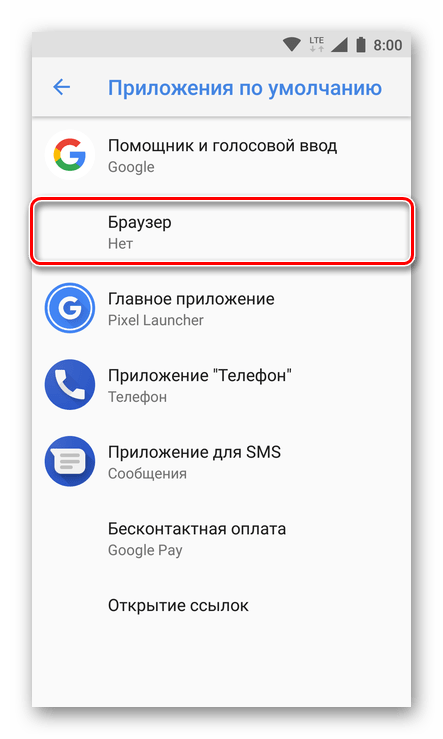 Это «что-то» должно было стать интеллектуальным голосовым помощником, понимающим русский язык. Google Assistant был хорош, но у него явные проблемы с русским языком; Google Now очень примитивен по сравнению, скажем, с Alexa от Amazon. Алиса была нужна Яндексу для поддержания своей популярности.
Это «что-то» должно было стать интеллектуальным голосовым помощником, понимающим русский язык. Google Assistant был хорош, но у него явные проблемы с русским языком; Google Now очень примитивен по сравнению, скажем, с Alexa от Amazon. Алиса была нужна Яндексу для поддержания своей популярности.
Российская компания успела выпустить на массовый рынок своего голосового помощника раньше, чем Google Assistant заговорил по-русски — и это весомая победа.
В 2019 году компания расширила свой успех — все собственные сервисы, а их много (Радио, Навигатор, Деньги и другие) намертво связаны с Алисой, кроме того, появились собственные гаджеты, которые также взаимодействуют с помощником . С его помощью вы можете запустить любой из этих сервисов, выполнить ряд действий и управлять брендовыми и сторонними устройствами. На этом возможности помощника не заканчиваются.
Когда вышел голосовой помощник «Алиса»?
Яндекс официально представил Алису 10 октября 2017 года .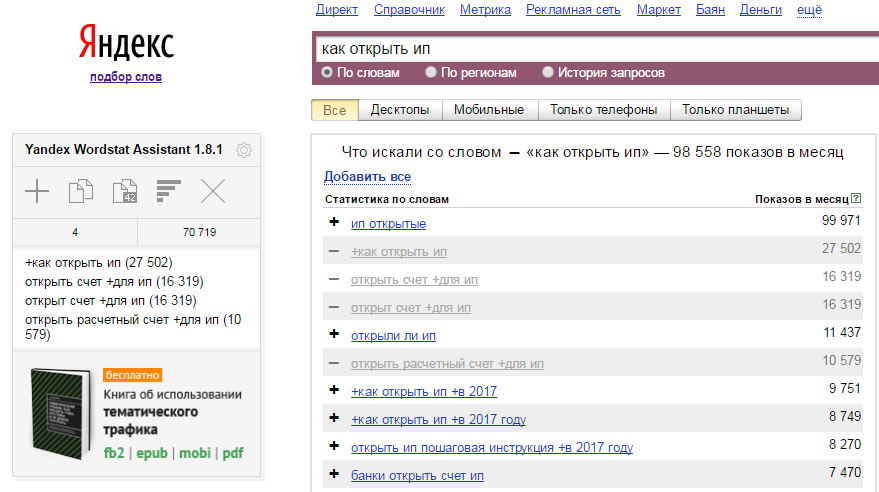 К ее услугам могут прибегнуть владельцы всех устройств с iOS и Android, а также пользователи техники на Windows и других операционных системах.
К ее услугам могут прибегнуть владельцы всех устройств с iOS и Android, а также пользователи техники на Windows и других операционных системах.
«Алиса» хорошо распознает речь — более того, она прекрасно понимает пользователя. По данным Яндекса, помощница обучена на огромном массиве текстов, а потому является настоящим эрудитом — способна распознавать даже неполные вопросы, учитывая контекст сказанного ранее. В отличие от бета-версии, у официальной «Алисы» нет проблем с интонацией — она говорит голосом Татьяны Шитовой, актрисы, озвучивающей Скарлетт Йоханссон.
Яндекс любит привлекать звезд к озвучке сервисов — навигатор этой компании, например, умеет говорить голосом рэпера Басты. А в 2019 году специально для Яндекса известный музыкант Noize MC записал аудиосказку, по запросу вы можете ее прослушать.
Что умеет помощник «Алиса» от «Яндекса»?
- Прокладывает маршруты, находит адреса, положение пользователя, сообщает о пробках.
- Производит традиционный поиск в системе Яндекс и может быстро отвечать на популярные вопросы, например, «Кто такой Джон Сноу?».

- Дает прогноз погоды и подсказывает, что надеть перед выходом на улицу.
- Сообщает адреса заведений — кафе, бизнес-центров, общежитий.
- Выполняет математические операции, конвертирует валюты.
- Запускает приложения и открывает страницы в Интернете, например, Instagram, ВКонтакте или сайт Госуслуг.
- Поддерживает диалог, а иногда даже демонстрирует эрудицию, цитируя песни, диалоги из фильмов или ссылаясь на книги.
- Поможет управлять временем — включи будильник, таймер, создай напоминание в календаре.
- Можно сыграть в игру — «Найди лишнее», «Бал судьбы», «Что было раньше». На этом список не исчерпывается, но узнать, что еще входит в запрос «Алиса, давай поиграем», можно узнать.
- Поможет скоротать время — спойте песню, повторите фразу за пользователем, переведите и произнесите ее на иностранном языке, включите сказку, определите песню, включите музыку.

- Включает устройства, подключенные к умному дому, и позволяет управлять ими.
- Поможет сделать первый и повторный заказ на сервисе.
- Позвонит на определенный номер.
Яндекс использует множество ресурсов для продвижения Алисы. Так голосовой помощник плотно интегрирован в фирменные приложения компании — Такси, Радио, Навигатор и другие.
Не обошлось без поддержки систем «умный» дом. Многие слышали про » » — это с голосовым управлением. Однако помимо собственных устройств у Яндекса есть соглашения и с другими брендами. Алиса поддерживает умные колонки Elari Smartbeat, Irbis A, Xboom AI ThinQ WK7Y, может работать с приставкой Smartbox TV, детскими часами Elari KidPhone 3G и Bluetooth-наушниками Ear Duo. На этом список партнеров не заканчивается. В него входят Redmond и множество других известных брендов (всего их более 100).
Разработчики проделали огромную работу, чтобы максимально «очеловечить» Алису — поэтому голосовой помощник от Яндекса умеет шутить не хуже Сири, некоторые перлы которой стали популярными мемами.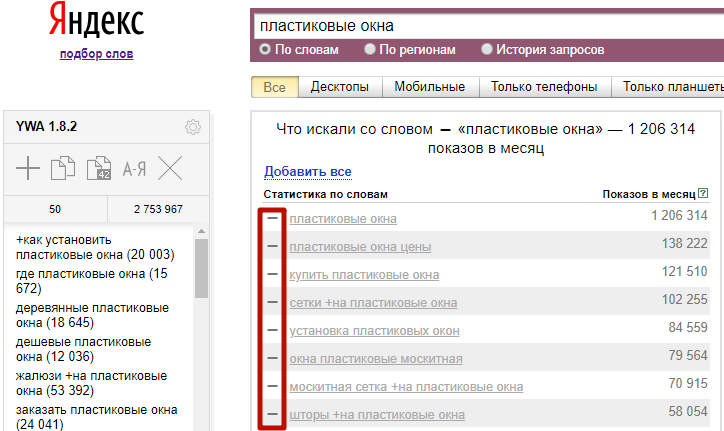 Вот как «Алиса» объясняет, почему ее так назвали:
Вот как «Алиса» объясняет, почему ее так назвали:
Ответы Алисы действительно до предела забавны, а голос помощника звучит вполне натурально (гораздо лучше, чем в бета-версии) — благодаря технологиям машинного обучения, спайки почти не видно. Те, кого раздражают мелкие «дефекты речи», могут отключить голос и прочитать ответы «Алисы».
Как установить «Алису» на смартфон?
Вы можете скачать Алису на свой смартфон, скачав и установив официальное приложение Яндекс из Google Play или AppStore. Вам следует запустить приложение и нажать синюю клавишу с изображением микрофона, расположенную ровно посередине экрана.
Появится окно переписки, где будут отображаться старые запросы и ответы, данные на них «Алисой». Повторно нажав на кнопку со значком микрофона, пользователь сможет сделать новый голосовой запрос.
Заключение
По статистике уже в 2016 году в мире использовалось 3,5 миллиарда различных устройств с голосовыми помощниками.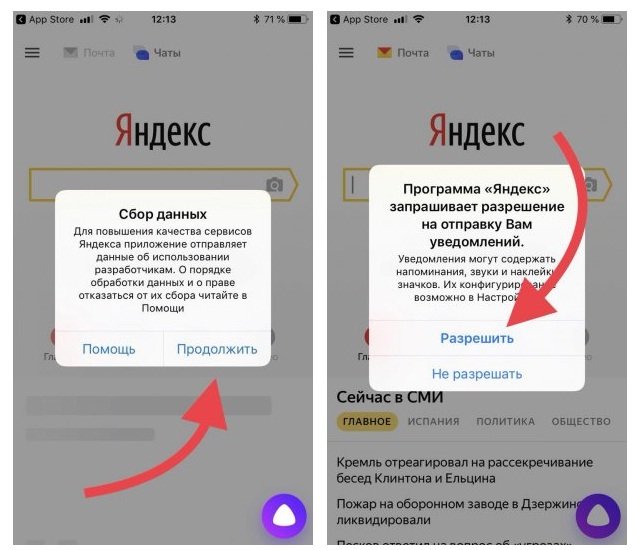 По мнению экспертов, к 2021 году количество таких устройств может удвоиться. Статистика показывает, что мы находимся на этапе формирования мощного глобального бренда — в ближайшем будущем аутсайдером будет считаться компания, не подарившая миру умного помощника, созданного ею самой.
По мнению экспертов, к 2021 году количество таких устройств может удвоиться. Статистика показывает, что мы находимся на этапе формирования мощного глобального бренда — в ближайшем будущем аутсайдером будет считаться компания, не подарившая миру умного помощника, созданного ею самой.
Все крупные разработчики программного обеспечения уже обзавелись голосовыми помощниками, работающими в разной степени эффективно: например, Apple радует своих поклонников «умницей» Siri, а Samsung, наоборот, огорчает пользователей. Яндекс тоже не остался в стороне — его помощник «Алиса» с точки зрения функционала становится все лучше, и пользоваться им действительно удобно и интересно.
Яндекс с Алисой — приложение поможет узнать о последних событиях, погоде, движении транспорта, найти аптеку или купить билет в кино.
Яндекс с Алисой — скриншоты
Голосовой помощник Алиса на русском языке — видео
Основные возможности Яндекс с Алисой для Android
Голосовой помощник Алиса на русском языке — это первый в мире помощник, который не ограничивается шаблонными ответами. Она постоянно учится и разговаривает с вами, как с живым человеком. Запустите приложение Яндекс, затем нажмите на значок микрофона или просто скажите «Привет, Алиса» — и она ответит.
Она постоянно учится и разговаривает с вами, как с живым человеком. Запустите приложение Яндекс, затем нажмите на значок микрофона или просто скажите «Привет, Алиса» — и она ответит.
Многие вещи проще сделать, поговорив с помощником, взаимодействующим с сервисами, разработанными Яндексом, такими, например, как: , и многими другими не менее полезными. Например, задайте вопрос «Алиса, где я?» и получите ответ о вашем точном местонахождении.
Стоит отметить, что скачать Яндекс с Алисой для компьютера можно. Алиса может запускать программы и включать музыку, находить нужную папку на компьютере или ответ в Интернете, может выключать компьютер по команде или усыплять его. А можно просто поговорить с ней 😉
Версия: 10.43
Разработчик: Яндекс
Официальный сайт.
Эта ошибка может быть вызвана:
- Плохое интернет-соединение;
- Недостаточная скорость передачи данных;
- Работа брандмауэра;
- Блокировка антивирусной программы;
- Технические работы на сервере;
- Недостаточно места/памяти на жестком диске;
Виртуальный помощник доступен только для систем iOS и Android, приложение также адаптировано для Windows, но в бета-версии, для других систем приложение пока находится в разработке. В настоящее время невозможна установка на Windows (кроме 7-10), JavaFX Mobile, SymbOS и другие операционные системы.
В настоящее время невозможна установка на Windows (кроме 7-10), JavaFX Mobile, SymbOS и другие операционные системы.
Чтобы исключить плохое соединение и низкую скорость, просто подключите планшет или другое устройство к надежной сети wi-fi, скачайте и установите голосового помощника. Если этот вариант не решает проблему, необходимо отключить антивирусную программу и брандмауэр, перезагрузить систему и повторить попытку загрузки и установки.
Если места не хватает, в решении вопроса поможет очистка устройства от ненужных программ и файлов. Приложение Яндекс Голос устанавливается и занимает не более 20 Мб места на диске, поэтому такая проблема возникает редко.
Почему страница загрузки из Интернета недоступна? Возможны технические работы, как и на всем интернет-пространстве, а при заходе на страницу приложения выскакивает строка или табличка с ошибкой, что говорит о том, что сервер недоступен. Вам нужно повторить попытку позже. После выполнения всех действий Алиса Яндекс должна заработать.
Если более одного метода и их комбинации не принесли результатов, вы можете обратиться к квалифицированному программисту.
Другие причины почему
Алиса Яндекс не работаетПри перезагрузке устройства Алиса не запускается автоматически, в контекстном меню не отображается ни строки, ни значка, Алиса не слышит и не говорит. Нет ответа на стандартную фразу-вызов — «привет, Алиса». Такая ситуация может возникнуть, если голосовой помощник убран из автозапуска. В строке «Пуск» следует найти программу и запустить ее вручную.
Можно попытаться исправить зависание приложения перезапуском, то есть отключением и повторным включением опции в меню панели задач Windows.
Если планшет, смартфон или ноутбук недостаточно мощный, при общении с Алисой голосом возможны задержки в выводе ответов, отключение функции речи должно ускорить процесс, но тогда придется болтать, не говорить. После деактивации голосовой функции Алису необходимо снова активировать.
Если проблема со связью сохраняется, если связь и скорость передачи стабильно хорошие, то обращение в службу поддержки Яндекса позволит найти рациональное решение.
Бытовые «ляпы» Алисы или молчи, неопознанный объект
Алиса — это голосовое приложение, которое может ответить на ряд стандартных вопросов, найти музыку под настроение или даже просто поддержать разговор. Юмор не чужд этому автомобилю. Разработчики наделили приложение собственным интеллектом, но это не сделало его сознательным умом.
Если не будет ограничений по системе и аккаунтам, то дети смогут случайно увидеть «взрослый» контент в процессе общения с Алисой. Во избежание показа детям нежелательных картинок и видеоматериалов рекомендуется установить защиту, одной из них является DNS.
Иногда Алиса сама активируется и начинает общение. Это происходит, когда произносятся слова, созвучные командам вызова помощника, которые слышит Алиса, например привет, ладно и другие приветственные слова, но обычное «привет» Алиса не воспринимает в повседневной жизни. Разработчики заявляют об очень высоком качестве распознавания речи, но на практике такое иногда случается. Чтобы предотвратить нежелательную активацию голосового помощника, вы можете просто отключить его и при необходимости снова подключить. Также можно отключить микрофон, Алиса не будет слышать команды и активироваться.
Чтобы предотвратить нежелательную активацию голосового помощника, вы можете просто отключить его и при необходимости снова подключить. Также можно отключить микрофон, Алиса не будет слышать команды и активироваться.
Самообразование позволяет совершенствовать виртуальный разум и чем больше пользователей используют приложение, тем быстрее Алиса «вырастет и умнеет», что сделает голосового помощника еще более удобным и востребованным. Но даже сейчас с ней просто приятно разговаривать, разговаривать со своим гаджетом, не используя кнопки.
Помощь в решении проблем
Написать разработчику можно через форму обратной связи на официальной странице.
Возможно, мы сможем дать вам ценный совет по работе Алисы. Расскажите о своих трудностях в комментариях. Чем детальнее сообщение, тем точнее мы сможем сформулировать решение.
Мы уже знакомили наших читателей с новейшей разработкой российских программистов — речевым помощником от Яндекса. Сегодня мы также поговорим о том, как скачать голосового помощника Алисы на ПК быстро и бесплатно. Также мы поможем вам установить на компьютер голосового помощника Алиса. Также сегодня мы представим более подробный обзор наиболее часто задаваемых вопросов в связи с работой этого помощника для многочисленной армии пользователей ПК.
Также мы поможем вам установить на компьютер голосового помощника Алиса. Также сегодня мы представим более подробный обзор наиболее часто задаваемых вопросов в связи с работой этого помощника для многочисленной армии пользователей ПК.
Как скачать и запустить голосовой помощник Алиса от Яндекса для ПК
Новое компактное программное приложение для ПК и ноутбуков носит романтическое и мечтательное имя Алиса. Гармонично вписываясь в стандартную панель задач на рабочем столе Windows, эта программа очень помогает пользователям ПК в поиске нужной им информации по самым разным направлениям и запросам.
Скачать и установить программу очень просто даже для начинающих пользователей. При выполнении этих действий не нужно выбирать директорию на диске для размещения программы и выполнять другие рутинные действия. Вам нужно сделать следующее:
Было бы не совсем правильно не сказать ни слова о недостатках и недостатках Алисы. При всей своей изобретательности и находчивости этот сервис отличается периодической неточностью ответов. Это, в свою очередь, происходит от неправильного распознавания речевых вопросов. Бывает и так, что помощник запускает не ту программу, которую просили. А на будильник и автоматическое включение ПК можно просто не обращать внимания.
Это, в свою очередь, происходит от неправильного распознавания речевых вопросов. Бывает и так, что помощник запускает не ту программу, которую просили. А на будильник и автоматическое включение ПК можно просто не обращать внимания.
Эти недостатки в работе вашего голосового помощника, придуманного Яндексом, компенсируются возможностью отключения голосовой функции. Вы можете загрузить это приложение только в качестве расширенной поисковой системы на панели задач Windows, а также вы можете настроить различные действия с файлами и изменить браузер для просмотра результатов ваших поисков.
В общем, наш отечественный софт от компании Яндекс успешно вытеснил Кортану 2 на рынке информационных услуг и комплектующих. Кто не знает, что такое Cortana 2, можете спросить об этом Алису!
Яндекс-помощник по имени Алиса может быть установлен как на смартфон, так и на персональный компьютер. Такой помощник может не только искать для вас нужную информацию, прокладывать маршруты, но и просто поддерживать разговор.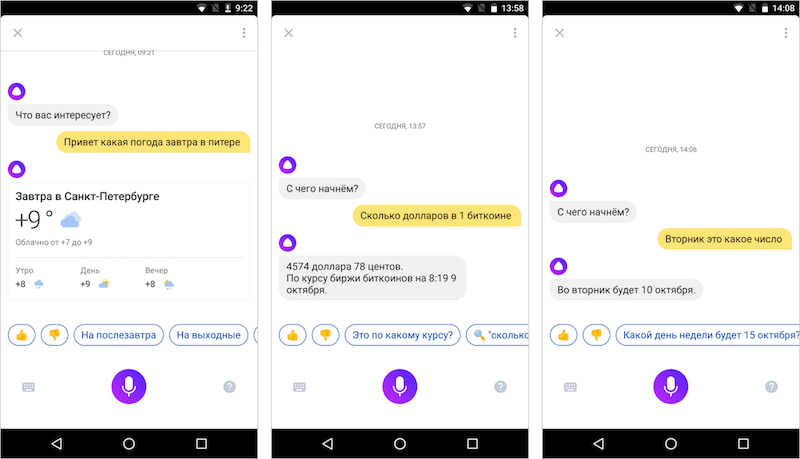 Перед использованием Алисы лучше ее настроить, чтобы не столкнуться с непредвиденными функциями.
Перед использованием Алисы лучше ее настроить, чтобы не столкнуться с непредвиденными функциями.
Как настроить Алису на компьютер?
Не так давно любимый многими помощник стал доступен на ПК. Вы можете скачать его с официального сайта и использовать так же, как на своем телефоне. Просто перейдите по ссылке и нажмите на кнопку «Установить».
После загрузки дважды щелкните сохраненный файл, Алиса установится мгновенно. Теперь вам будет доступна новая строка в трее вашего компьютера. В нем всегда удобно набрать запрос или проговорить его в микрофон.
Щелкните строку, чтобы вызвать всплывающее меню Алисы. Здесь будет видна ваша переписка, а также некоторые настройки панели. Чтобы поговорить с Алисой, нажмите на микрофон.
Найдите значок шестеренки и нажмите на него.
Появятся все доступные настройки для настройки помощника. Внимательно прочитайте каждый пункт и настройте тумблеры по своему усмотрению. Вы можете настроить голосовую активацию Алисы, ее звуковые ответы и хранение истории диалога.
Чуть ниже можно изменить сочетания клавиш, настройки внешнего вида помощника и браузер по умолчанию для Алисы.
На этом установка Алисы завершена.
Как настроить Алису на смартфон?
На телефоне Алисы тоже есть свои настройки, хотя и немногочисленные. Войдите в свой помощник.
В окне приветствия Алисы найдите три горизонтальные полоски от Яндекса, нажмите на них.
Здесь вы увидите раздел настроек, в который вам следует перейти.
Укажите свой регион, поправьте отображение ленты в Яндексе, если нужно. Также вы можете включить специальные подсказки клавиатуры для более быстрого ввода, отключить или включить сохранение истории с Алисой.
Чуть ниже будут варианты контента для взрослых, включение голосовой активации Алисы, модерация строки поиска и push-уведомления.
Также в Яндексе доступен специальный раздел «Офлайн-доступ». Эта опция поможет вам быстрее увидеть результаты поиска, даже если у вас нет интернета.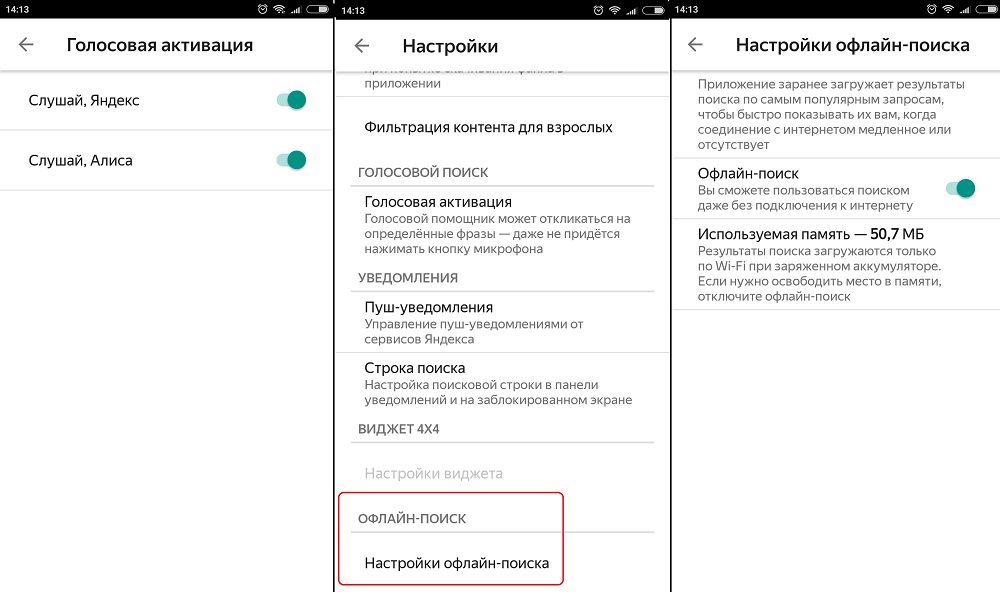 Это особенно важно для пользователей с низким трафиком.
Это особенно важно для пользователей с низким трафиком.
Загрузите необходимые файлы и включите автономный поиск, если хотите, чтобы Алиса быстрее отвечала на ваши вопросы.
Теперь вернитесь в диалоговое окно с Алисой. Вы можете начать разговор прямо сейчас.
Если в процессе общения вам нужно быстро удалить историю, то нажмите на три точки справа вверху. Выберите раздел «Очистить историю».
Также, если вы не уверены, что знаете все возможности Алисы, вы можете нажать на строку «Что умеет Алиса?», и помощник подробно расскажет вам о своих умениях.
Теперь вы можете комфортно общаться с ботом и задавать ему любые вопросы, или просто общаться.
Как скачать голосовой помощник Алиса. «Алиса» Яндекс помощник
Так же, как Яндекс.Линия, запущенная компанией два года назад, Алиса интегрирована в панель задач рабочего стола Windows в виде линии или пары кнопок (для вызова поиска и голосового помощника). Связаться с Алисой можно с помощью команд «Привет, Алиса», «Слушай, Алиса», «ОК, Алиса» и других (полный список указывается в настройках), также вызывается главное окно помощника с помощью мыши, сенсорного экрана или горячих клавиш (Ctrl+~).
Связаться с Алисой можно с помощью команд «Привет, Алиса», «Слушай, Алиса», «ОК, Алиса» и других (полный список указывается в настройках), также вызывается главное окно помощника с помощью мыши, сенсорного экрана или горячих клавиш (Ctrl+~).
Из главного окна Голосового помощника вы можете легко получить доступ к списку часто посещаемых сайтов, последних программ, папок и файлов. Там же доступны поисковые запросы, популярные в эту секунду среди пользователей Яндекса. Вы можете спросить Алису о курсе валют, получить информацию о погоде, уточнить маршрут до ближайшей аптеки. Можно просто поболтать с ней о чем-нибудь или попросить включить любимую музыкальную композицию на Яндекс.Музыке. Вряд ли Алиса поможет нам повысить продуктивность использования компьютера (она не сможет напомнить о важной встрече, отследить посылку или выключить будильник), но упростит некоторые рутинные операции.
В настройках программы можно отключить голосовую активацию и голосовые ответы от Алисы, выбрать браузер по умолчанию, изменить горячие клавиши, очистить историю общения и задать поведение помощника при переходе к найденному файлу.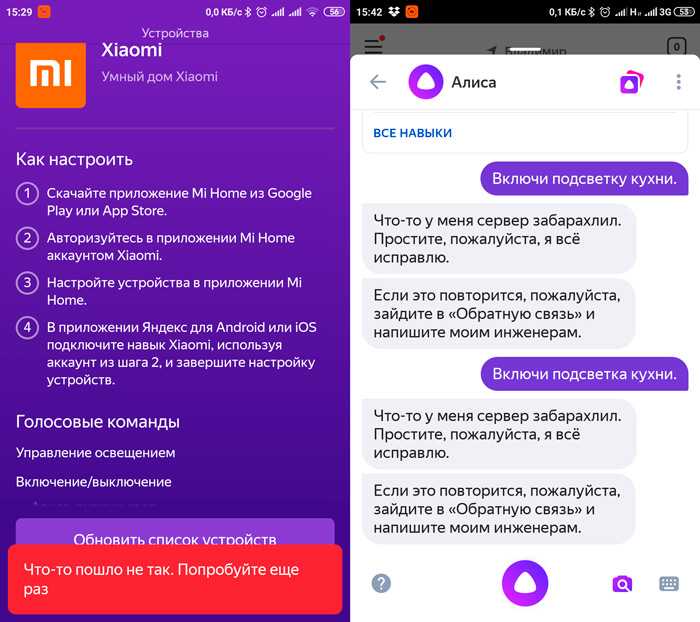 Вы не можете изменить размер окна или расположение кнопок на панели задач в текущей версии.
Вы не можете изменить размер окна или расположение кнопок на панели задач в текущей версии.
Программа распространяется бесплатно, русский язык разумеется поддерживается. Вы можете использовать Голосовой помощник на планшетах и компьютерах с Windows 7, 8.1 и 10. Важно помнить, что на момент публикации данного материала программе был присвоен статус бета, работа над ней еще не завершена. Всегда доступна последняя версия.
Добрый день. Состоялся официальный релиз голосового помощника Алиса на смартфонах, что меня очень порадовало, также сегодня вышла бета-версия помощника для Windows. Установил, немного протестировал и был так же приятно удивлен.
Голосовой помощник Алиса для ПК
Для установки « alice » на ПК необходимо зайти на сайт https://alice.yandex.ru/windows и нажать на « Install «, после этого вы скачаете установочный файл. Запускаем и установить.
ВНИМАНИЕ! Яндекс удалил установщик Алисы, по официальной ссылке теперь качает браузер со встроенной Алисой!
Установщик остался у меня, если кому надо —
(скриншот)
После установки вы увидите внизу слева около кнопки Пуск поисковая строка, на Win 10 она интегрирована в стандартный поиск, на Win7 ставится как отдельный виджет. Давайте посмотрим, что сейчас может делать этот помощник, который находится на стадии бета-тестирования.
Давайте посмотрим, что сейчас может делать этот помощник, который находится на стадии бета-тестирования.
В первой вкладке часто посещаемые сайты и трендовые новости или запросы в поисковике, я так понимаю:
Во второй вкладке есть список программ, которые вы можете открыть либо щелкнув мышкой по самой программе, либо попросив Управление голосом открыть приложение для вас.
Если на главной (первой) вкладке нажать на иконку « вопросительный знак », то вы увидите небольшой список того, что Алиса там может делать:
Для пробы решил спросить у нее последние новости, на что Алиса сказала, что передает слово коллеге из « Яндекс.Новости » и мужским голосом стала читать новость.
Потом попробовал с ней поговорить, в принципе она отвечает точно так же как и по телефону. Приложения открываются без, сайты тоже. Если попросить ее включить радио или определенную песню/группу, то Алиса открывает браузер, открывает в нем Яндекс.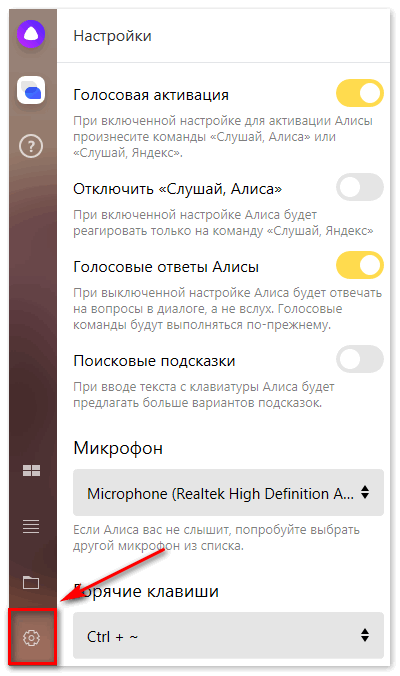 Музыку и запускает то, что вы ее просили. Она еще не умеет работать с видео.
Музыку и запускает то, что вы ее просили. Она еще не умеет работать с видео.
Управление ПК — может включать и выключать звук, выключать, перезагружать ПК, а так же отправлять его в сон.
Вывод:
Что можно сказать? Яндекс отлично справился со своим помощником. Надеюсь, они не забросят его, а будут продолжать развивать. Это неплохой аналог Cortana, который мы вряд ли увидим в Windows 10. Microsoft давно обещает выпустить его на русском языке, но пока глухо. И тут как раз приехал Яндекс с Алисой.
Установить, попробовать, протестировать.
Делитесь в комментариях, какие еще у него есть интересные функции и «приколы», что он умеет и как реально помогает вам в повседневной работе с ПК.
Яндекс Алиса для Windows предназначена для последних версий операционной системы. Скачать приложение на ПК можно с официального сайта разработчика.
Особенности работы Алисы
Ассистент принимает голосовые команды пользователя на русском языке и выдает информацию в соответствии с заданным запросом. Благодаря привязке к Яндекс браузеру Алиса находит лучшие варианты сайтов по запросу и отображает их на экране.
Благодаря привязке к Яндекс браузеру Алиса находит лучшие варианты сайтов по запросу и отображает их на экране.
Ассистент имеет встроенные навыки. Многие проблемы он может решить самостоятельно, не прибегая к поисковику. Среди основных опций Алисы можно выделить следующие:
- Расчет обменного курса;
- Текущий прогноз погоды;
- Заказ еды из ресторана на дом;
- Подбор учебных курсов;
- Игры и развлечения.
Полный список умений есть на официальной странице Алисы в Яндексе. Для вызова каталога на экран достаточно ввести соответствующий запрос в строку поиска и нажать на первую ссылку. Все навыки помощника откроются в браузере.
На изображении каждого навыка отображается голосовая команда, с помощью которой активируется навык в диалоге с Алисой.
Как установить программу на ПК?
Программа доступна для использования в операционной системе Windows выше седьмой версии. В Windows XP голосовой помощник не поддерживается.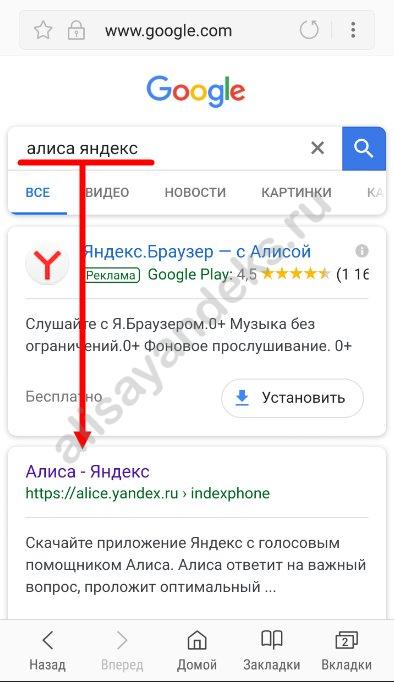
Чтобы загрузить бета-версию приложения на ПК, достаточно ввести в строку поиска браузера запрос «Скачать голосовой помощник Алиса для Windows 7». Поисковик выдаст первую ссылку на официальный сайт приложения, на который и следует перейти.
На экране появится баннер с активными кнопками. Чтобы загрузить программу на свой компьютер, нажмите кнопку « Скачать ».
Вместе с Алисой на компьютер будет загружен Яндекс браузер. Он понадобится пользователю в процессе дальнейшей работы с помощником.
Системный файл будет сохранен в папке загрузок. Далее необходимо запустить его для установки. Распаковка файла займет несколько минут, после чего на панели задач появится строка поиска. Для начала работы с системой нужно произнести фразу « Привет Алиса » или « Слушай Алиса ».
На сегодняшний день приложение доступно для Windows только в виде компьютерной версии. Скачать Ассистент для Windows Lumia и других смартфонов на операционной системе от Microsoft пока нельзя.
Как пользоваться приложением?
- Произнесите фразу « Hi » или « Listen » вместе с запросом;
- Нажмите на значок микрофона и задайте вопрос;
- Напишите текстовое сообщение в строке поиска.
В настройках можно поставить дополнительные текстовые подсказки для общения с Алисой, отключить голосовое оповещение, настроить микрофон и изменить внешний вид приложений.
Яндекс Помощник Алиса для Windows может не только быстро искать информацию, но и общаться с пользователем на уровне живого человека. По запросу она даст вам несколько вариантов своих умений или покажет актуальный выпуск новостей.
Программа понимает современный сленг, жаргон и названия всех социальных сетей. Если, например, вы попросите ее открыть страницу в Instagram, она легко выполнит просьбу.
Как отключить приложение?
Голосовой помощник чутко реагирует на голосовые запросы, поэтому может сам включиться в неподходящий момент.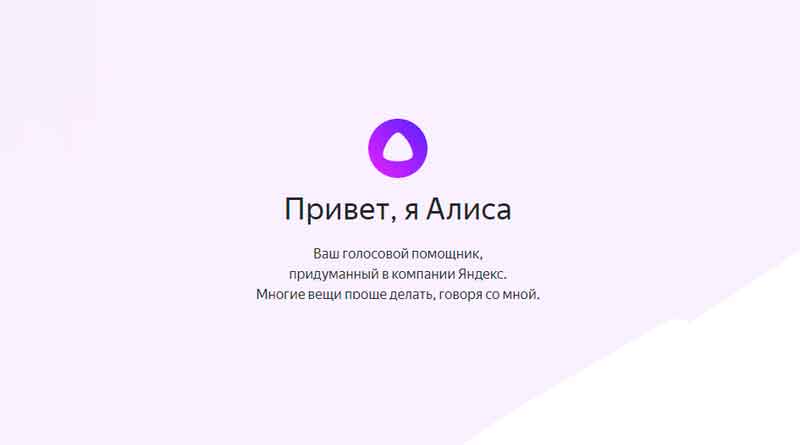 Чтобы избежать такой ситуации, рекомендуется настроить ответы помощника через системные настройки.
Чтобы избежать такой ситуации, рекомендуется настроить ответы помощника через системные настройки.
Вы также можете полностью отключить приложение на своем компьютере через настройки. Для этого откройте боковое меню и пролистайте список опций. Внизу будет активная кнопка « Выключить », которую нужно нажать. Панель поиска Алисы исчезнет с панели задач.
Вернуть помощника обратно на панель задач можно через яндекс браузер. На стартовой странице браузера есть значок Алисы, который нужно активировать, чтобы начать работу.
Установить Алису на Windows 8 и другие версии операционной системы Microsoft несложно. Скачать приложение можно с официального сайта разработчика. Перед началом работы рекомендуется настроить помощника через боковое меню, расположенное рядом с диалоговым окном.
Яндекс Алиса для компьютеров Windows — это компактное приложение, которое гармонично вписывается в «Панель задач» в левом углу и оказывает пользователю дополнительную помощь как в работе с ПК, так и в поиске необходимой информации. Голосовой помощник — явление не новое. Даже в далеком 90s, они уже помогали в некоторых вопросах по компу. Сегодня в их задачу входит более широкий набор действий и подсказок — от самостоятельного открытия папок и приложений, до указания расстояния до кафе и кинотеатров и времени их работы. Это приложение от Яндекса — Алиса.
Голосовой помощник — явление не новое. Даже в далеком 90s, они уже помогали в некоторых вопросах по компу. Сегодня в их задачу входит более широкий набор действий и подсказок — от самостоятельного открытия папок и приложений, до указания расстояния до кафе и кинотеатров и времени их работы. Это приложение от Яндекса — Алиса.
10 октября 2017 года компания Яндекс официально сообщила о выходе голосового помощника «Алиса». Приложение можно установить как на устройства Windows, так и на iOS и Android. Алиса отлично справляется с распознаванием нормальной человеческой речи, в некоторых случаях даже полуслова. Яндекс-помощник «прочитал» много литературы и является настоящим эрудит практически во всех вопросах. Официальная Алиса не имеет огрехов с интонацией, как это было в бета-версии, и говорит голосом Татьяны Шитовой, озвучившей Скарлетт Йоханссон. В компании стало традицией приглашать звезд для участия в своих проектах. Например, Яндекс-навигатор озвучивал рэпер Баста.
К моменту выхода официальной версии программы Алиса на Windows умело:
- Расскажите о прогнозе погоды в вашем районе.

- Сообщить о текущем курсе обмена, рассчитать математические функции.
- Нахождение любой точки на маршруте уведомляет о пробках.
- Открывает браузер для обычного поиска в своей поисковой системе, например .
- Открывает приложения по своему имени, такие как ВКонтакте или Instagram.
- Он легко может с вами разговаривать на разные темы, иногда они показывают уровень музыкальной эрудиции, цитирую строчки из песен известных исполнителей и групп, таких как: Oxxxymiron и Аквариум.
Где скачать помощник Яндекс Алиса на Windows
Сам процесс загрузки и установки Алисы в Windows — процедура на удивление простая. Не нужно даже выбирать папку для установки, соглашаться с лицензионным соглашением и т.п.
- Все, что вам нужно сделать, это зайти на официальный сайт приложения — https://alice.yandex.ru/windows.
- И нажмите желтую кнопку «Установить».
- Затем установочный пакет, который сохранился у вас на диске, нужно открыть, нажав ЛКМ и все.

Для корректной работы Алисы у вас должна быть установлена Windows версии от 7 до 10, согласно сайту Яндекса. Приложение обновляется автоматически, для этого ему необходимо подключение к интернету. Иногда в процессе установки может возникать ошибка — «Ошибка записи в файл», в таком случае нужно запускать файл-установщик от имени администратора.
Отключение и удаление голосового помощника от Яндекса на ПК
Если вы не планируете в ближайшее время работать с приложением Яндекс Алиса, то вы можете отключить его на время в Windows.
- В области «Панели задач» щелкните правой кнопкой мыши и выберите «Панели» в контекстном меню.
- Далее найдите пункт «Голосовой помощник».
- Чтобы запустить приложение Алиса, включите его аналогичным образом.
По мере того, как вы будете лучше знакомиться с программой, вам может показаться неприемлемым ее использование. В этом случае его можно удалить:
- Откройте Панель управления, Установка и удаление программ.

- Найдите программу в списке (это легко заметить, она выделена фиолетовым значком).
- Теперь нажмите кнопку «Удалить» внизу.
Есть проблема — полностью удалить Алису не всегда получается, иконка в приложениях продолжает висеть. На сайте Яндекса написано, что знают об этой проблеме, хотя исправлять не спешат, причина известна. В этом случае переустановите ассистент и попробуйте снова удалить его описанным выше способом.
Как пользоваться голосовым помощником на компьютере
Когда установка Алисы на ПК будет завершена, вы сможете найти ее внизу слева в трее. Чтобы активировать и открыть окно, нужно позвонить Алисе с фразами «Слушай, Алиса», «Привет, Алиса», «ОК, Алиса». Или просто нажав на окно. Интерфейс программы достаточно прост, в активном окне программы всего несколько кнопок: «Таблица результатов», «Папки», «Программы» и «Настройки».
Вкладка «Таблица результатов» в приложении «Алиса»
Нажав на кнопку «Таблица», вы сможете увидеть все свои сохраненные закладки из браузера по умолчанию, плюс вкладку на сайте Яндекса.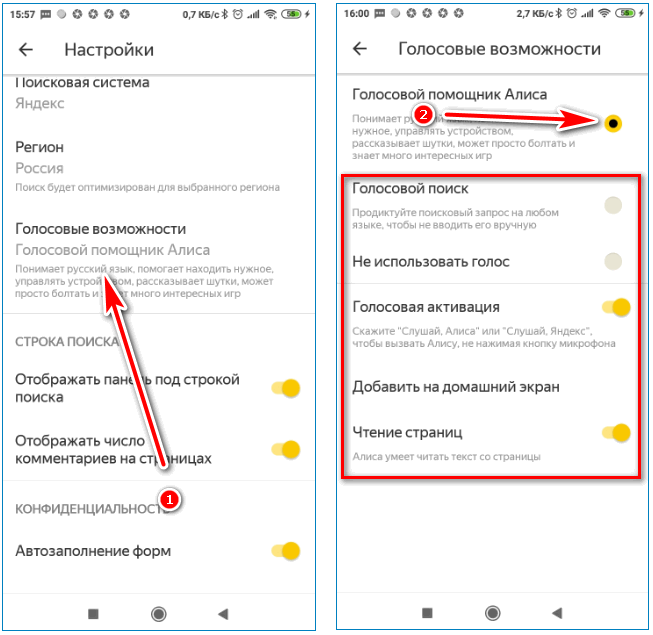 Чуть ниже есть несколько строк с оглавлением «В тренде», где, видимо, находятся самые популярные запросы в поисковой системе Яндекс. В самом низу находится окно поиска упомянутой поисковой системы.
Чуть ниже есть несколько строк с оглавлением «В тренде», где, видимо, находятся самые популярные запросы в поисковой системе Яндекс. В самом низу находится окно поиска упомянутой поисковой системы.
Нажав на вкладку «Программы», вы сможете увидеть список всех программ, установленных на вашем компьютере. Это аналог кнопки Пуск — Программы в Windows.
Во вкладке «Папки» также откроется список всех ваших папок, имеющихся в файловой системе, их тоже можно открыть через Алису.
Вкладка Программы в приложении Алиса
Нажав на серый вопросительный знак, слева от значка с микрофоном, можно увидеть список тем, на которые можно «поболтать» с Алисой. Также есть список приложений, которые она может открывать.
Подробнее о ее работе Яндекс Алиса для ПК под ОС Windows вы можете узнать посмотрев видео:
В контакте с
Алиса Яндекс — голосовой помощник для быстрого поиска информации в интернете. С его помощью можно узнать погоду, вызвать такси, проложить маршрут из одной точки в другую и т.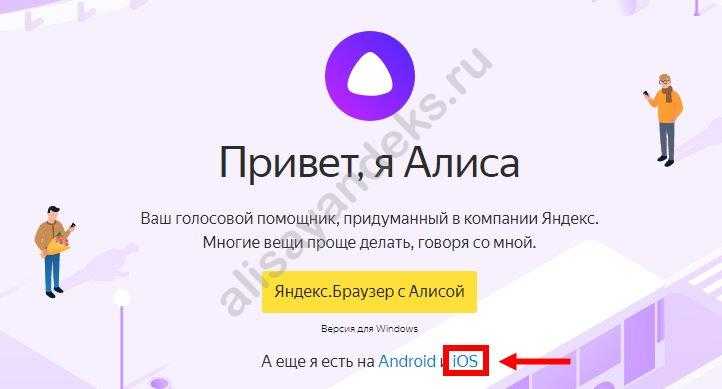 д. Поиск ответов осуществляется с помощью Яндекс.Браузера. Алиса говорит приятным женским голосом, отвечает не только уже имеющимися, заготовленными фразами, но и учится новому, чтобы поддерживать разговор как почти настоящий живой собеседник. Чтобы активировать голосовой поиск, нажмите на кнопку, расположенную в нижней части интерфейса, или скажите «Привет, Алиса» или «Слушай, Алиса».
д. Поиск ответов осуществляется с помощью Яндекс.Браузера. Алиса говорит приятным женским голосом, отвечает не только уже имеющимися, заготовленными фразами, но и учится новому, чтобы поддерживать разговор как почти настоящий живой собеседник. Чтобы активировать голосовой поиск, нажмите на кнопку, расположенную в нижней части интерфейса, или скажите «Привет, Алиса» или «Слушай, Алиса».
Если вы задали простой вопрос, не требующий подробного поиска в Интернете, голосовой помощник Алиса проговорит ответ самостоятельно или отобразит его в интерфейсе приложения. Помимо поиска ответов в интернете, голосовой помощник Алиса умеет запускать программу или включать музыку на компьютере, может найти нужную папку, а также может выключать компьютер. Если вам станет скучно, то просто скажите «Алиса, давай поболтаем», и она поддержит разговор. Алиса любит, когда с ней шутят, и сама умеет шутить. В то время как Яндекс Алиса для Windows 7, 8, 10 шуток много не знает, но они достаточно остроумны.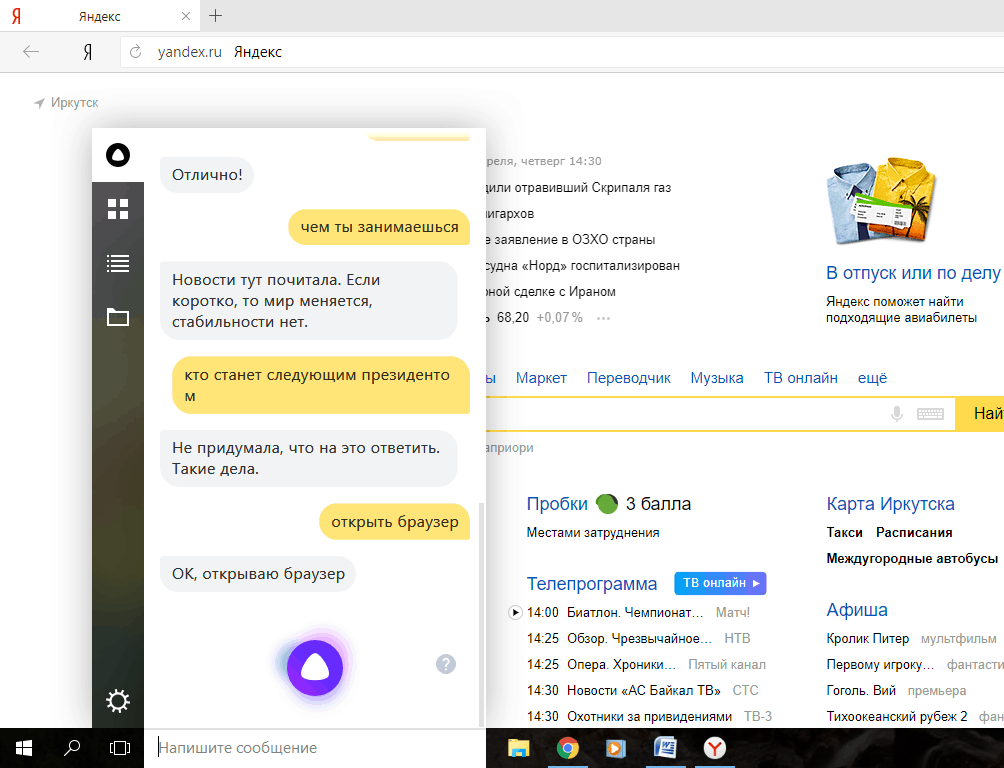 Чтобы вывести программу из фона, достаточно сказать «Слушай, Алиса» и программа готова ответить на твои вопросы. Есть Алиса от Яндекса на компе и тоже Яндекс Алиса на Android Скачать бесплатно можно ниже.
Чтобы вывести программу из фона, достаточно сказать «Слушай, Алиса» и программа готова ответить на твои вопросы. Есть Алиса от Яндекса на компе и тоже Яндекс Алиса на Android Скачать бесплатно можно ниже.
Основные возможности Алисы Яндекс для Windows 7, 8, 10:
- Голосовые ответы на вопросы пользователей;
- Поиск ответов на вопросы в Интернете;
- Связь с программой без подключения к интернету;
- Навигация в приложении с помощью голоса;
- Возможность воспроизведения музыки на компьютере, поиск нужной папки и многое другое.
Для прослушивания музыки скажите «Алиса, включи музыку» и программа выберет одну из песен с сайта radio.yandex.ru, которая откроется в Яндекс Браузере. Для выхода из приложения попрощайтесь с Алисой одной из фраз «Пока» или «До свидания». Для поиска ответов на вопросы программе необходимо стабильное интернет-соединение, но если вы хотите просто поболтать, то Алиса может поддержать беседу, не подключаясь к ней.







 При необходимости вы всегда можете вернуть все как было.
При необходимости вы всегда можете вернуть все как было.